Centro de Assistência Amen.pt
Como enviar mensagens de e-mail através da conta SMTP (Envio adicionais) com o PrestaShop
Caso tenha um Website em PrestaShop, por norma o envio de mensagens de email faz-se utilizando as contas de email incluídas no pack adquirido.
No entanto, este tipo de conta de email não está preparado para o envio constante e massivo de mensagens e como tal o envio e receção de emails através do site não pode ser garantido.
Em situações em que há uma necessidade de garantir o envio e receção de emails, através de formulários no seu site, notificações das suas encomendas ou alertas para intrusos ou ataques, pode utilizar o plano de “Envios adicionais (SMTP)”
Poderá consultar mais sobre a oferta na seguinte página.
De seguida fornecemos instruções que poderá seguir por forma a configurar a conta de Envios adicionais (SMTP) no seu site PrestaShop.
Inicialmente será necessário activar a conta SMTP(Envios Adicionais) através da sua conta Amen.pt.
Poderá associar a conta SMTP (Envios Adicionais) a qualquer um dos seus domínios que tem com a Amen.
Passo 1- Aceda ao Painel de Administração do PrestaShop e no menu da esquerda clique em “Parâmetros avançados”, de seguida clique na subcategoria “E-mail”
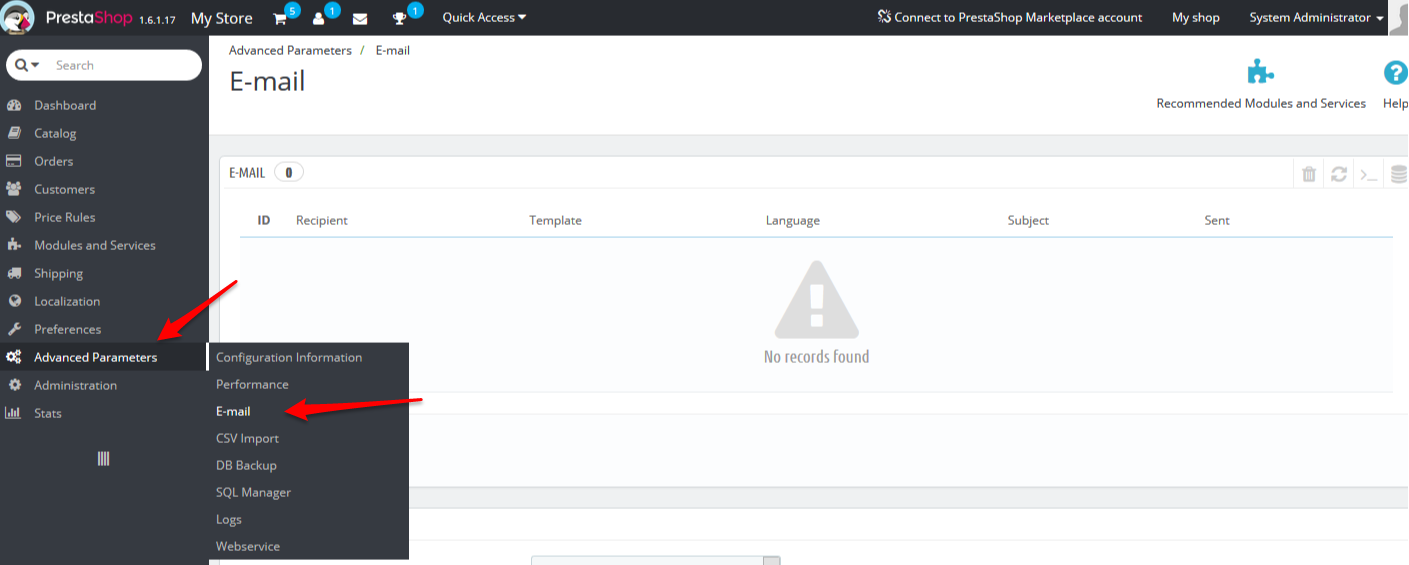
Passo 2 - Selecione as seguintes configurações na secção relativa ao E-mail
Send email to: Selecione a opção “Customer Service" dessa forma será possível configurar o envio através de SMTP
Selecione a opção: Set my own SMTP parameters (for advanced user ONLY)
Selecione a opção: If you want to send both text and HTML mail
Selecione a opção: Log Emails: Choose YES (recommended) to track mails sent by the platform
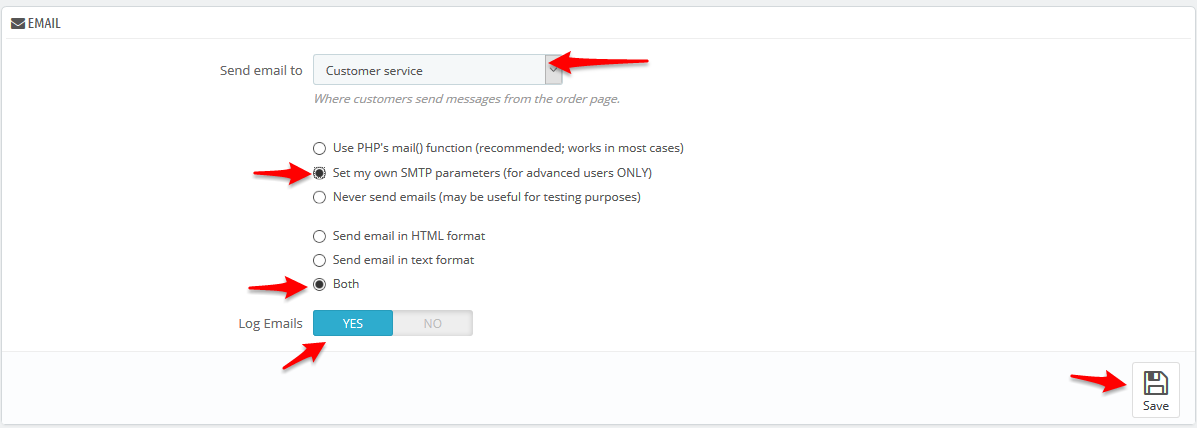
Passo 3 - Utilize os seguintes parâmetros para configurar a conexão do envio de email.
Mail domain name: Introduza o nome do seu domínio relativo à sua conta SMTP, que poderá ser diferente do domínio do seu website.
SMTP server: smtp-pt.securemail.pro
SMTP username : a sua conta de email (por exemplo nome@oseudominio.pt)
SMTP password: Utilize a password definida para a sua conta de email
Encryption: Selecione “SSL”
Port: 465
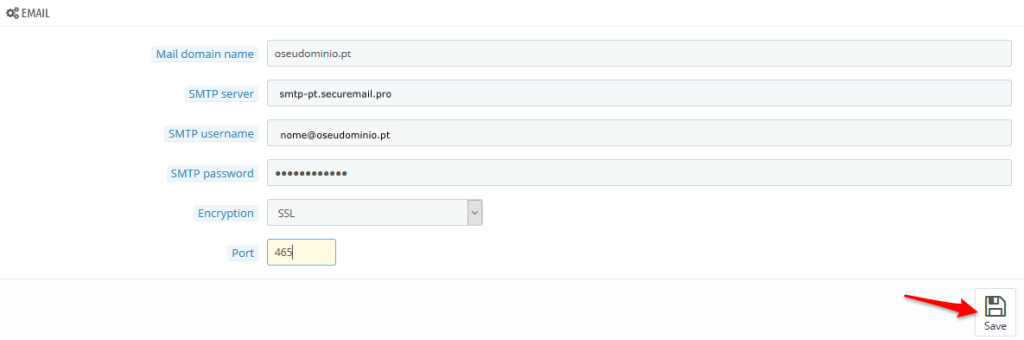
Assim que terminar Clique em “Enviar Email de teste”

Se a informação introduzida estiver correcta receberá uma mensagem de confirmação na conta de email configurada.
You haven't found what you are looking for?
Entre em contato com nossos profissionais, terão todo o gosto em ajudar!
Contact us